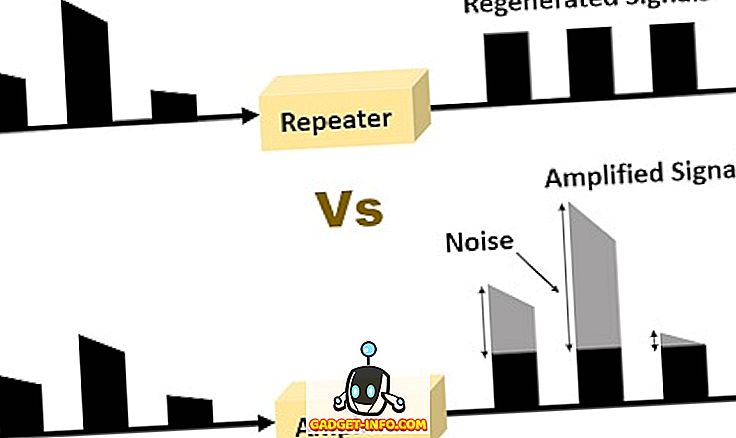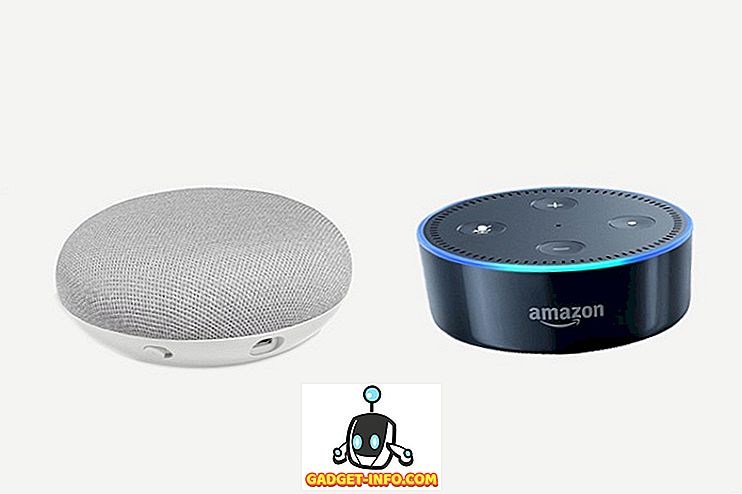En veldig fin funksjon som alle nyere versjoner av MS Word har hatt, er muligheten til å spille inn og spille makroer (innspilte tastetrykk eller kommandoer), slik at ting du finner deg selv igjen og igjen, kan gjøres automatisk.
For å opprette en makro i Word trenger du først en gjentakende oppgave du vil ha innspilt. For dette eksempelet vil vi opprette en makro som vil endre skrifttypen til noen uthevet tekst til Arial, størrelsen til 16, og deretter gjøre teksten både fet og kursiv, alt automatisk med bare ett klikk.
Før du kan ta opp en makro for å gjøre det du vil, må du først vite deg hvordan du gjør det slik at du kan registrere disse trinnene. I så fall er måten å gjøre det først å markere litt tekst, og følg disse trinnene: Klikk på Gjeldende skriftboks og velg Arial, klikk deretter Gjeldende skriftstørrelsesboks og velg 16, og avslutt deretter ved å klikke på Fet og kursiv ikoner .
Registrere en makro i Word
For å opprette en makro for å utføre disse trinnene, merker du først litt tekst i dokumentet, klikker deretter på Vis- fanen på hovedbåndet, og klikker deretter på den lille nedpilen under Makro- ikonet for å få følgende rullegardinmeny.
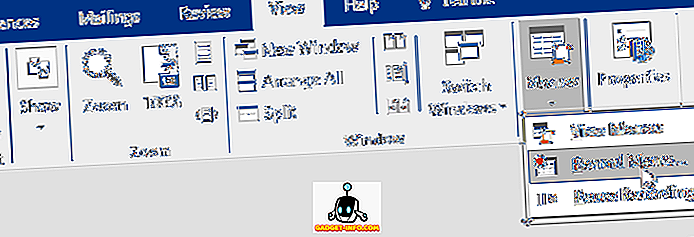
Klikk hvor det står Record Macro, og du bør få en skjerm slik:
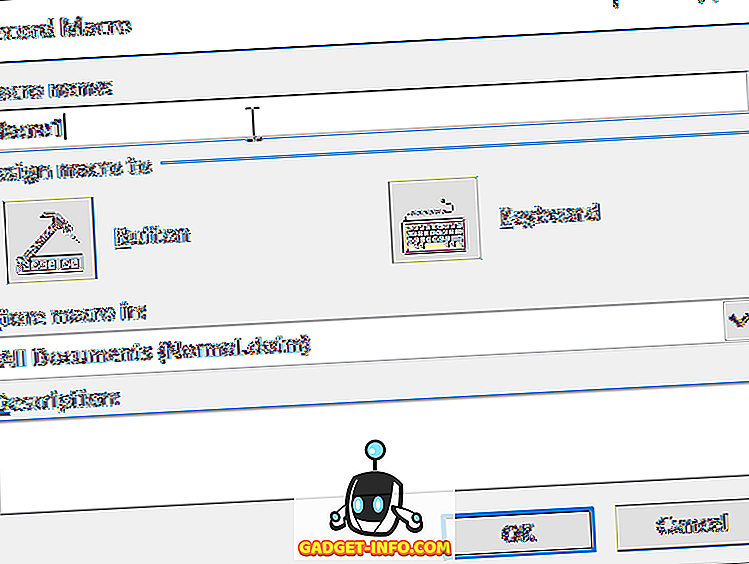
Skriv inn et navn for makroen din, og klikk deretter på ikonet Knapp .
Merk: Hvis du bruker mer enn ett ord i makronavnet, må det ha en understrek mellom de to ordene, eller Word vil avvise det.
Du bør få en skjerm som ser slik ut:
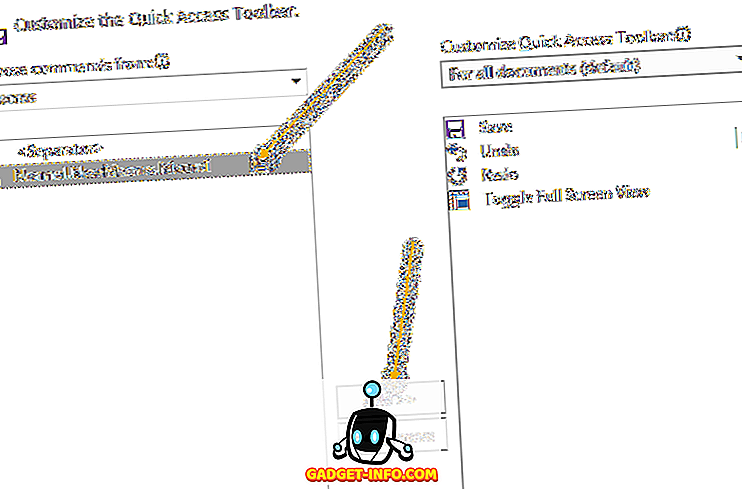
Klikk på det nye makronavnet som er oppført på venstre side av skjermen (under der det står) for å markere det, og klikk deretter på Legg til- knappen for å legge til makroen til verktøylinjen for hurtig tilgang, og klikk deretter på OK- knappen.
Makrooppsettvinduet vil gå bort, og du vil bli tatt tilbake til dokumentet ditt, og markøren din har blitt omgjort til et lite bilde av en gammeldags kassettopptaker. Dette betyr at makroen din er opptak, så nå er det på tide å gjøre de tingene du vil ha registrert.
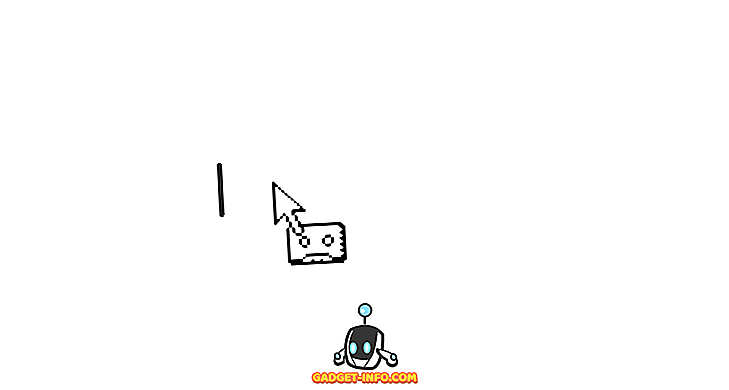
- Klikk på gjeldende skrifttype- boksen og velg Ariel .
- Klikk på boksen Font Size og velg 16.
- Klikk på ikonene Bold og kursiv .
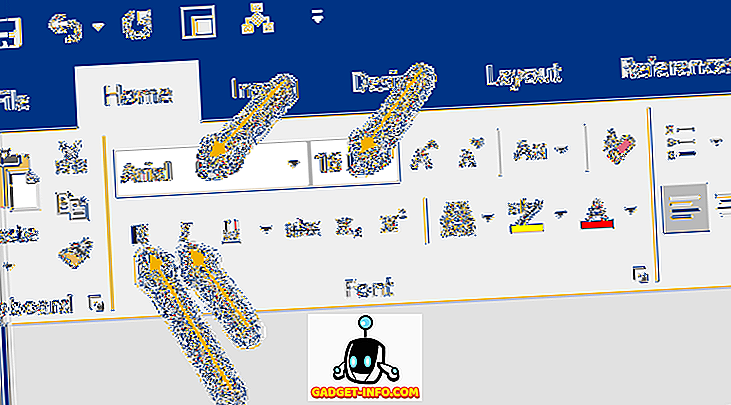
Det er alt du vil at makroen din skal registrere, slik at du stopper opptaket, klikker på Vis- fanen igjen fra hovedbåndet, klikker deretter Makroer, og deretter Stopp innspilling.

Makroen din skal nå være klar til bruk. For å teste det, marker litt tekst, og se deretter på Hurtig tilgangsverktøylinje . på det bør det være et nytt M acro- ikon:
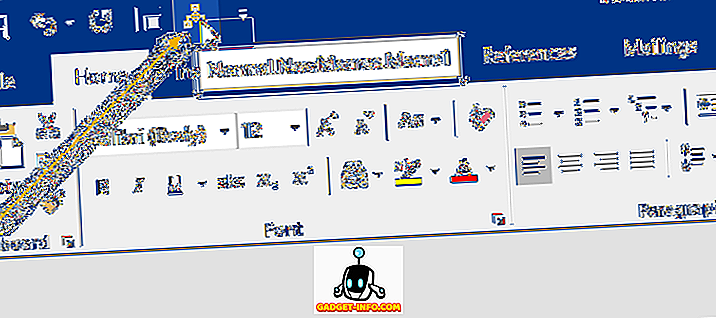
For å teste makroen din, uthev litt tekst, og klikk deretter på det nye M acro- ikonet på hurtigtilgangsverktøylinjen. Makroen din bør kjøre og utføre alle formateringsoppgaver du har tildelt den til å gjøre.
Det er selvfølgelig flere alternativer og måter å registrere makroer i Word, men dette er uten tvil det enkleste og enkleste. Nyt!